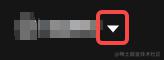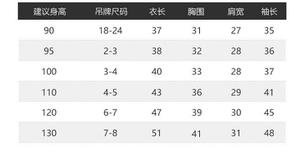如何在Mac上将电子邮件标记为未读

如何在Mac上将电子邮件标记为未读...
继续阅读以了解如何执行此简单功能以在Mac的Mail应用中“标记为未读”和“标记为已读”,我们将介绍三种不同的方法来完成此常见的电子邮件发送任务。
如何在Mac Mail上将电子邮件标记为未读
在Mac上将电子邮件标记为未读(或已读)的最简单方法是使用“消息”菜单,如下所示:
如果尚未打开Mac专用的Mail应用,请打开它
选择或打开要标记为未读的电子邮件
下拉“消息”菜单,然后选择“标记为未读”
根据需要重复其他电子邮件,以更改其已读/未读状态
这将根据调用命令时消息的当前状态将消息状态更改为标记为未读或标记为已读。
还有一个快速键盘快捷键,用于将电子邮件切换为未读或在Mac Mail应用程序中已读:Command Shift U
要使用击键来将电子邮件切换为已读或未读,请选择电子邮件,然后按Command + Shift + U键盘快捷键组合。 对于Mac,在邮件中标记为已读和标记为未读都相同。
如何通过右键单击在Mac版Mail中将电子邮件标记为已读/未读
您也可以使用Mac右键单击触控板上的两个手指,或者按住Control键单击或在鼠标或触控板上使用文字上的右键单击,以将电子邮件快速标记为已读或将电子邮件标记为未读。
对于喜欢使用Mac版Mail上的未读电子邮件过滤器来快速扫描和排序电子邮件的Mac用户,这些技巧特别方便,因为将它们标记为已读或未读会将项目移入或移出显示的电子邮件列表。
您也可以在Mac上自定义“邮件”菜单栏,以包含用于此未读/已读行为的简单按钮,如果这样会更方便。 如果您使用其他电子邮件应用程序和客户端,或者拥有移动设备,则可以使用Gmail中的“标记为未读” /“标记为已读”按钮,并且始终存在标记访问权限,可以标记为未读或标记为已读 iPhone和iPad Mail,以及用于将iPhone Mail标记为已读/未读的快速手势。
在Mac上,您还可以使用其他一些技巧来管理标记为已读和标记为未读的行为,但是它们需要邮件插件或默认命令,因此,这些技巧最适合那些熟悉这些方法的高级Mac用户。
在Mac版Mail中,您是否有任何方便的技巧或窍门将电子邮件标记为已读或未读?
以上是 如何在Mac上将电子邮件标记为未读 的全部内容, 来源链接: utcz.com/wiki/669770.html